安卓轉 iOS 好輕鬆,4 招幫你 Android 極速轉移資料到 iPhone!
最近跳槽 iPhone 想要轉移安卓資料,擔心因為跨系統操作步驟會十分複雜?無從下手?筆者搜羅了網路上最夯的 4 大 Android 轉 iOS 方法,不妨對比一下哪個方法更高效好用,挑選其中一個方法,開始安全的無痛換機之旅吧!

哪種 Android 資料轉移到 iPhone 的方法最高效?
| 支援資料類型 | 自選資料 | 預估耗時 | 操作難度 | 推薦指數 | |
| FonePaw DoTrans | 照片、影片、音樂、聯絡人、訊息 | ✔️ | < 30 分鐘 | 非常簡單 | ⭐⭐⭐⭐⭐ |
| 移轉到 iOS | 訊息、聯絡人、行事曆、Google 帳號、照片圖庫、顯示設定、輔助使用設定 | ✖️ | > 1 小時 | 比較簡單 | ⭐⭐⭐⭐ |
| 雲端備份 | 照片、影片、聯絡人、日曆活動、簡訊、通話記錄和應用程式資料 | ✖️ | > 1 小時 | 複雜 | ⭐⭐⭐ | 電子郵件 | 聯絡人、照片、 影片 |
✔️ | < 30 分鐘 | 比較簡單 | ⭐⭐ |
方法一:啟用「移轉到 iOS」轉移 Android 資料到 iPhone
Apple 官方考慮到 Android 換陣營用戶的需求,專門研發了「移轉到 iOS(Move to iOS」這款 App 幫助用戶將安卓手機資料轉移到 iOS 設備,而且還不需要用到電腦和 USB 傳輸線,十分方便。另外,該方法適用於任意安卓手機品牌,包括三星轉蘋果,以下是具體安卓轉 iPhone 的教學。
 小貼士:
小貼士:
-
請確保你的 iPhone 手機未進行任何設定,否則將無法順利完成 Android 移轉到 iOS 作業。
-
請確保你的蘋果手機為 iOS 12.4 及以上版本系統,安卓手機為 Android 6.0 及以上版本。
-
請讓你的兩台手機連接同一個 WiFi。
-
請確保你的 iPhone 手機有足夠的儲存容量以及充足的電量。
-
傳輸過程中請勿使用兩台手機進行任何操作,以免干擾資料移轉進程。
- 啟用新的 iPhone/iPad,將其放置在安卓手機旁邊,進入「快速開始」介面,點擊「手動設定」然後在「App 與資料」介面點選「從 Android 移轉資料」,等待裝置螢幕出現一組十位數或六位數密碼。
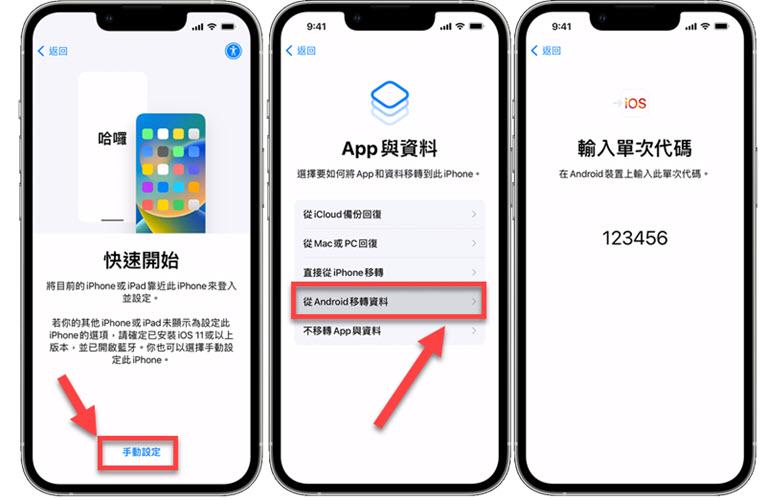
- 在安卓手機下載並安裝「移轉到 iOS」App 並啟用,輕觸「繼續」>「同意」>「自動傳送」。
- 在「尋找代碼」介面點擊「繼續」後進入「輸入代碼」畫面,輸入 iOS 裝置顯示的代碼,選擇需要轉移的資料,靜待安卓轉 iOS 完成即可。

「移轉到 iOS」支援部分 Android 手機資料,包括訊息、聯絡人、行事曆、Google 帳號、照片圖庫、顯示設定、輔助使用設定並能自己加入檔案(自訂的 Android 檔案需要相容 iOS 系統),但是並不支援音樂等音訊檔。而且,雖然該 App 為蘋果研發,但蘋果似乎很不上心,網路上怨聲四起,不少使用者反應 Move to iOS 卡死或無法轉移檔案,甚至有部分資料並未移轉完整。
如果你使用該方法遇到「Android 轉 iOS 失敗」的問題,或是你的 iPhone/iPad 已經完成了設定,無法使用該方法完成檔案移轉,不如試試下方專業資料傳輸軟體,讓專業的工具做專業的事。
方法二:使用專業傳輸工具將安卓資料轉到 iOS 快速換機
FonePaw DoTrans 技壓群雄,憑藉其卓越的獨家傳輸技術,吸粉無數,能夠輕鬆將資料從 Android 轉移到 iOS。它支援自選或一鍵選取指定資訊,快傳至另一部裝置,不限制傳送檔案數量和大小,電光火石間即可完成 Android 轉 iOS 任務。另外,它還支援一鍵備份和回復安卓聯絡人至 iPhone,讓珍重門號永不失聯。令人驚喜的是,它內建了鈴聲製作傳輸的功能,你可以輕鬆為新 iPhone 製作很多鈴聲!
更多實用功能,不要錯過:
- 支援不同系統資料互傳,相容 iOS 17/16/15 及更早版本的系統, 以及 Android 14/13 及更早版本的系統,支援 Windows 11/10/8/7/Vista/XP。
- 自訂多種類型資料一鍵傳輸,除了影片、聯絡人、訊息等,還能為你轉移安卓音樂到 iPhone。
- 行動裝置管理大師,讓你輕鬆掌控所有資訊,告別在手機上繁瑣緩慢作業,直接在電腦上增刪或轉移資料。
- 流暢傳輸,安全可靠,超簡潔的介面設計讓你一眼即可上手,全程獨立執行動作,無任何個資風險。
- 提供其他超好用小功能,支援快速製作手機鈴聲和批量轉檔 HEIC 照片。
在換機 iPhone 後,不妨即刻下載並安裝 FonePaw DoTrans 來極速實現安卓轉 iOS,體驗前所未有的簡單!
第 1 步:打開軟體並將手機連接到電腦
在 Windows 電腦上啟動 FonePaw DoTrans,將 Android 和 iPhone 分別用 USB 線連接到電腦。連接成功後裝置的名稱會顯示在軟體介面上方中間的下拉選單處。
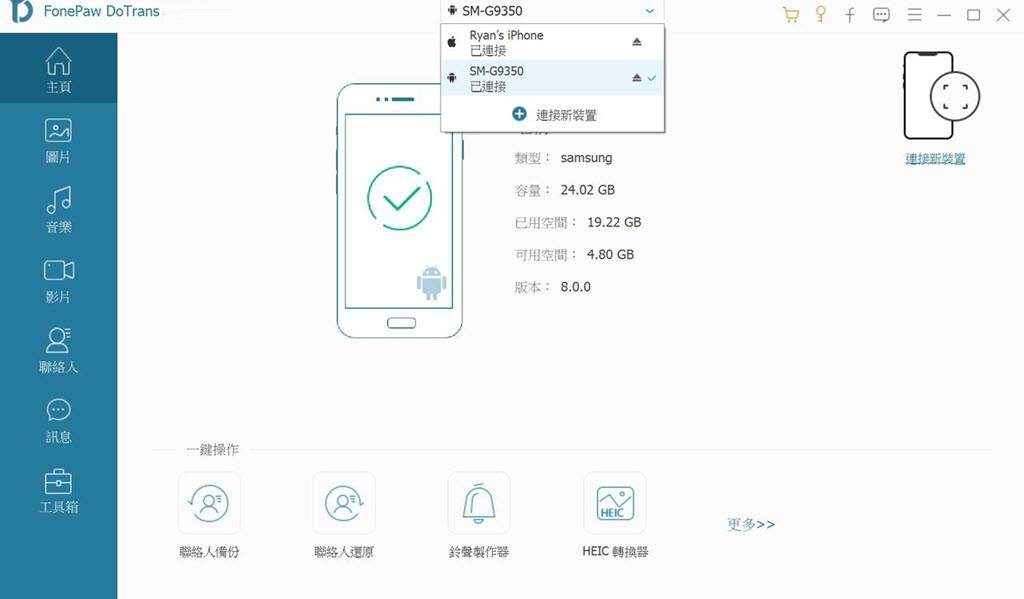
第 2 步:選擇需要從 Android 傳到 iPhone 的資料
在程式上方中間處的下拉選單裡點選 Android 裝置,介面會顯示 Android 手機的照片、影片、音樂、聯絡人以及訊息等資料,選擇想要轉移的 Android 資料,右鍵點選「導出到設備」>「iPhone 名稱」即可將 Android 資料搬到 iPhone。

只需要連接裝置,再選定資料傳送就大功告成了,是不是超簡單呢!比起官方的「移轉到 iOS」App,FonePaw DoTrans 更加高效穩定,即使已經設定了 iPhone 也可以使用,不僅可以自選檔案傳送,在實際測試過程中也沒有出現任何問題。多說無益,你可以親自試用該專業傳送程式,看看它是否名副其實。
方法三:透過雲端備份將 Android 檔案轉移到 iPhone
若遇上了「移轉到 iOS」不能用的情況,而你又不想安裝第三方軟體,這時你還有最後一種換機選擇:雲端硬碟備份!平時我們上傳檔案到雲端硬碟是為了節省手機儲存空間,但其實用它來換機也很方便,只要在 Android 手機上傳資料,在 iPhone 上下載就可以了,還能順便備份到雲端,除了過程會稍微花費一點時間之外,這樣傳資料真的蠻簡單的。
一般比較常用的雲端硬碟有 Google Drive、Drop Box 和 OneDrive,這幾個平台都提供了 Android 和 iOS 版本 App,可以讓你在不同手機平台上傳或下載資料。這邊比較推薦使用 Google Drive,它提供 15 GB 免費空間,不僅可以將安卓照片傳輸到 iPhone,還支援轉移影片、聯絡人、日曆活動、簡訊、通話記錄和應用程式等資料。下面簡單介紹透過 Google Drive 轉移將 Android 資料轉移到 iPhone 的步驟。
- 首先,在舊安卓手機上下載並安裝 Google 雲端硬碟 App,啟用程式後登入你的 Google 帳號。
- 依次點選「≡」>「設定」>「備份」>「開始備份」先將安卓資料備份至雲端。

- 然後,從 App Store 下載並安裝 Google 雲端硬碟到 iPhone 上,啟用該程式。
- 接著選擇「複製你的資料」>「雲端上的備份內容」,同樣,登入相同的 Google 帳號。
- 選擇需要還原的備份資料,然後靜待完畢就可以完成將 Android 轉 iPhone 啦!
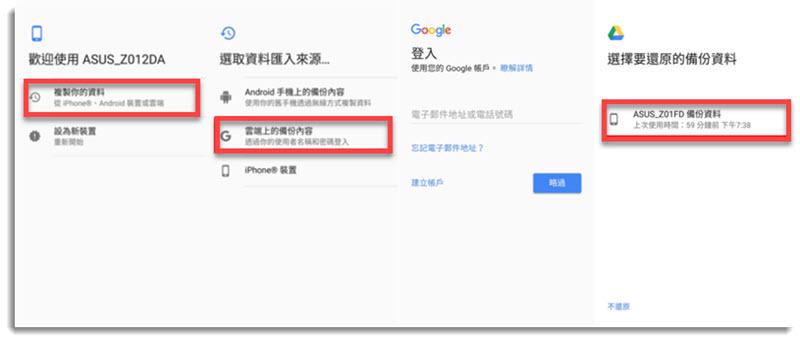
美中不足的是,Google 雲碟備份的資料並不是直接從 Android 轉 iOS 的,比如 Android 照片和影片只會備份至 Google 相簿,你需要一張一張下載到新 iPhone 上,過程頗為麻煩。另外,聯絡人也需要額外下載 Google 聯絡人才可以回復。而且由於是藉助雲端伺服器來作業,有時會出現 Google 雲碟上傳卡住或空間不足的情況。總體來說,雲端備份在跨系統回復時也有諸多不便。
方法四:藉助電子郵件將 Android 資料傳輸到 iOS 設備
如果你只需要傳送安卓手機上的聯絡人至 iPhone,那麼這裡也有個小撇步以供參見,完全免費。其實只需要簡單將聯絡人清單打包匯出,再從郵件添加至 iPhone 裡即可。接下來,一起來看看如何將聯絡人從 Android 轉移到 iOS 吧,不同品牌安卓手機操作略有不同。
- 在 Android 手機上打開「聯絡人」,接著點擊「設定」。
- 然後依次點選「匯入/匯出聯絡人」>「傳送聯絡人」>「郵件」將聯絡人以附件傳送給自己。
- 在 iPhone 上打開郵件接收附件,打開 VCF 檔案後將聯絡人儲存至本機即可。

除了透過郵件來傳送聯絡人,你還可以用該小撇步來傳送安卓照片和影片,不過相對來說會比較麻煩,而且還有檔案數量和大小限制,不如另外三個方法來得高效。
總結
總的來說,「移轉到 iOS」App 撇開耗時較久以及容易中斷的問題,的確是非常推薦的安卓轉 iPhone 方法。如果你想要傳送部分資料,那麼雲端備份和電子郵件也不失為值得考慮的小妙招。當然,論及高效性和穩定性,那 FonePaw DoTrans 肯定是當仁不讓的 No.1 啦!不僅能夠自選資料進行高效 Android 手機資料轉移 iPhone 作業,還能夠幫你輕鬆管理各行動裝置內檔案,或備份資訊至電腦端。三位一體,簡直不要太萬能喔!
關於安卓轉 iOS 的常見問題
將安卓手機資料轉到 iPhone 要多久?
傳輸 Android 資料到 iPhone 的時間取決於你需要傳的內容種類和數量,一般來說,如果只傳聯絡人、訊息或者是通話紀錄之類的資料,可能只需十幾分鐘;如果要傳大量的原畫質圖片或影片,那麼可能要長達 1 個多小時。不過,有線傳輸的速度會比無線傳輸更快,如果你想要高效地將 Android 檔案/音樂/照片傳到 iPhone/iPad,不妨試試 專業的資料傳輸工具,傳輸速度快且十分穩定!
安卓轉 iOS 資料會不見嗎?
本文介紹的四種安卓轉 iOS 方法是透過複製原檔案,再將複製檔案傳送 iOS 裝置來實現的,因此並不會存在原安卓手機上資料丟失的情況。但是,值得一提的是,無論是使用「移轉到 iOS」App 還是雲端備份來將資料從 Android 轉移到 iOS,如果作業中斷或資料不相容,都會引起檔案失蹤的情況。所幸,透過 FonePaw DoTrans 自選資料來傳送可以有效避免傳送失敗導致的資料不見。
安卓轉 iOS LINE 會不見嗎?如何將 Android LINE 聊天紀錄轉移到 iPhone?
不少應用程式資料其實因為系統相容性,並無法直接從 Android 轉 iOS,LINE 聊天紀錄以及好友不見的情況是有可能發生的。不過 LINE 官方有提供備份和回復功能,讓你在 LINE 換機登入新手機後,也還可以將聊天記錄轉移到 iPhone 上(只保留 14 天的聊天紀錄)。如果你想將更多的 LINE 資料從 Android 傳到 iOS 裝置,我們建議你先將 LINE 備份到電腦,再傳到安卓手機。
Android 轉 iOS 為什麼會失敗?應該怎麼辦?
Android 轉 iOS 失敗有可能是因為:WiFi 環境不穩定或者是網速比較差;資料傳輸過程中受到干擾,如接聽電話、使用其他應用程式等;系統在移轉過程中出現 BUG,可以嘗試重啟裝置。為了提高安卓資料轉移 iPhone 的成功率,筆者建議使用專業的安卓轉 iOS APP —— FonePaw DoTrans,簡單易用,安全穩定,輕鬆管理資料並能快速傳送。














